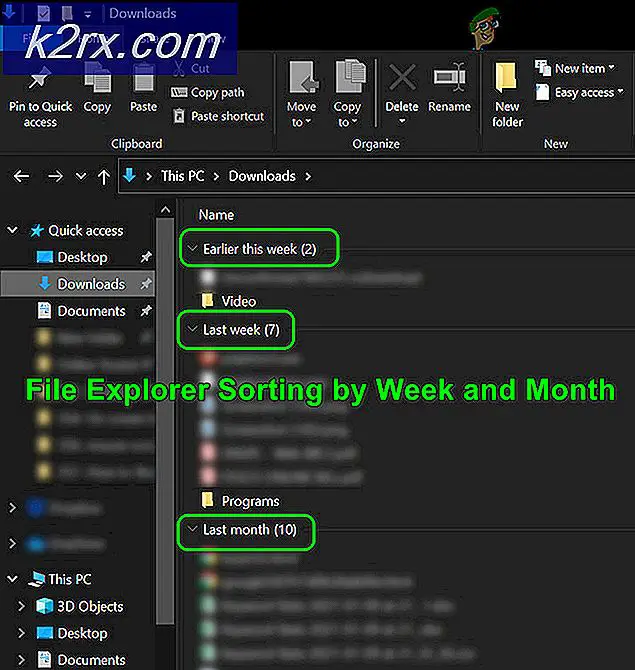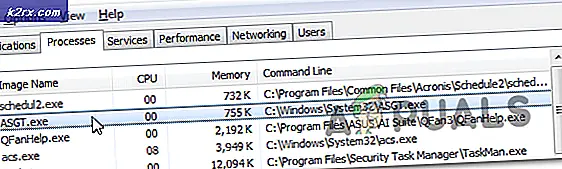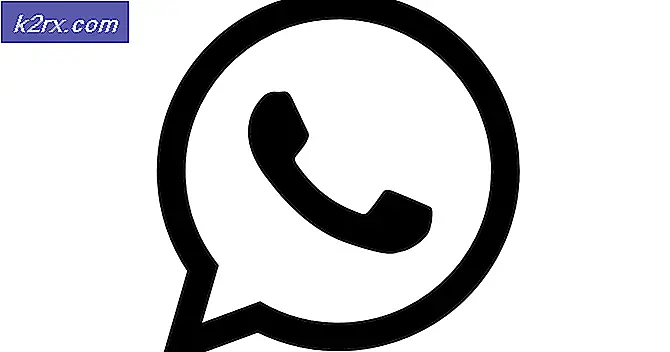Fix: Okänt iTunes-fel 0xe8000084
iTunes är en applikation från Apple för att ansluta och dela data mellan en PC / Mac och Apple-enheter. iTunes är också en fristående programvara för att uppdatera och konfigurera Apple-enheter. Det kan också användas för att spela dina media, inklusive ljud- och videofiler direkt. Så det anses vara ett-i-allt-paket.
Under användningen av iTunes har vissa användare rapporterat en varning bokstavligen varje gång när de försökte ansluta iPhone eller iPad och det anges att iTunes inte kunde ansluta till denna iPhone. Ett okänt fel inträffade (0xe8000084) . Ett sådant felmeddelande hindrar dig från att använda iTunes och några andra program på rätt sätt. Det finns dock ingen anledning att oroa sig för ett sådant okänt fel 0xe8000084 från och med och med då jag kommer att visa dig hur du löser det på din dator direkt.
Orsak bakom iTunes-felet 0xE8000084:
Det finns förmodligen ingen anledning till att detta fel inträffar. Det kan ha orsakats på grund av konflikterna mellan vissa processer som körs i bakgrunden.
Lösningar för att åtgärda iTunes-felet 0xE8000084:
Metod nr 1: Åtgärda felet med hjälp av uppgiftshanteraren och körkommandot:
Du kan bli av med detta irriterande felmeddelande genom att följa instruktionerna nedan.
1. Anslut din Apple-enhet till datorn och avsluta iTunes innan du fortsätter.
2. Nu måste du öppna uppgiftshanteraren genom att trycka på Alt + Ctrl + Del- tangenter samtidigt.
3. Inne i Aktivitetshanteraren, sortera processerna med deras bildnamn eller beskrivning och döda varje process som börjar med ordet Apple . För att döda processen högerklickar du över den valda processen och klickar på Avsluta process eller Avsluta uppgift .
PRO TIPS: Om problemet är med din dator eller en bärbar dator, bör du försöka använda Reimage Plus-programvaran som kan skanna förvaret och ersätta korrupta och saknade filer. Detta fungerar i de flesta fall där problemet uppstått på grund av systemkorruption. Du kan ladda ner Reimage Plus genom att klicka här4. Du måste också döda processen som heter AppleMobileDeviceHelper . exe för att slutföra stegen.
5. När det är gjort med Task Manager, öppna kommandot Run genom att trycka på Win + R- tangenterna på tangentbordet och kopiera / klistra in följande kommando som anges nedan, inne i rutan Kör och tryck sedan på OK- knappen efteråt.
För 32-bitars operativsystem:
Om du har installerat ett 32-bitars operativsystem i datorn, kopiera / klistra in följande kommando med citat och klicka på OK .
% ProgramFiler% \ Vanliga filer \ Apple \ Mobile Device Support \ AppleMobileDeviceHelper.exeFör 64-bitars operativsystem:
Användarna med 64-bitars OS som körs på sin dator ska kopiera / klistra in följande kommando med citat och klicka på OK .
% ProgramFiler (x86)% \ Vanliga filer \ Apple \ Mobile Device Support \ AppleMobileDeviceHelper.exe6. Öppna iTunes när processen är klar för att kontrollera om felet 0xE8000084 är fixat eller inte.
Metod nr 2: Installera om iTunes
I de flesta fall kommer ovanstående metod att visa en grön flagga som ett resultat. Men om du inte hittar det en bättre lösning för dig kanske du behöver installera om iTunes.
1. Gå till Kontrollpanelen> Program och funktioner (i Windows XP: lägg till eller ta bort program) och dubbelklicka på iTunes. Det skulle fråga om administratörsrättigheter. Klicka bara på OK och iTunes avinstalleras.
2. Starta om datorn efter att den avinstallerats. Installera det igen med hjälp av den inställning du hämtade tidigare.
PRO TIPS: Om problemet är med din dator eller en bärbar dator, bör du försöka använda Reimage Plus-programvaran som kan skanna förvaret och ersätta korrupta och saknade filer. Detta fungerar i de flesta fall där problemet uppstått på grund av systemkorruption. Du kan ladda ner Reimage Plus genom att klicka här